
Interruptor inteligente Samsung travado? Veja como consertar

" Interruptor com fio S20 Ultra para Z dobrável de 3. Nenhum progresso e preso nisso por 5 horas no momento da redação deste artigo. Nenhuma indicação também de quantos por cento. O que fazer? "
O seu Samsung Smart Switch travou durante uma transferência? Quer esteja travado em 99%, carregando dados indefinidamente ou demorando muito para transferir dados, é frustrante quando o Smart Switch não funciona conforme o esperado. Neste guia, explicaremos por que esses problemas acontecem e forneceremos 9 soluções para ajudá-lo a corrigi-los. Também apresentaremos uma ferramenta alternativa, Coolmuster Mobile Transfer , que pode concluir transferências de dados sem problemas se o Smart Switch continuar travando.

Embora o Samsung Smart Switch seja um aplicativo muito conveniente para transferir dados de outros telefones para dispositivos Samsung, é uma pena se o Samsung Smart Switch travar em 99%, travar na conexão para transferir seus dados, travar na organização dos dados transferidos, travar em dados pendentes/carregando e não faz nenhum progresso. Então, por que o Samsung Smart Switch continua congelando? Ou por que o Smart Switch está demorando tanto?
Antes de falarmos sobre as soluções, vamos dar uma olhada nas possíveis razões para causar esse problema.
Compreender as causas ajuda você a escolher a melhor solução, economizando tempo e evitando mais frustrações.
Para usar o aplicativo Samsung Smart Switch para transferir os dados do seu telefone com sucesso, há algumas coisas que você deve prestar atenção:
Depois de verificar se você usou o Samsung Smart Switch corretamente, tente as soluções abaixo para corrigir o problema do Samsung Smart Switch travado em 99%:
Se você estiver usando transferência sem fio, considere mudar para uma conexão com fio. Um cabo USB-C fornece um processo de transferência mais estável e rápido.
Verifique se há algum dano no cabo USB, porta USB ou adaptador USB. Para fazer isso, você pode experimentar o cabo USB que está usando em outros dispositivos ou usar outro cabo USB funcional para conectar seus telefones. Além disso, verifique se há sujeira na porta USB do seu telefone, use um pano seco para limpá-la.

Um sinal Wi-Fi fraco pode fazer com que o Smart Switch congele ou trave, especialmente ao transferir arquivos grandes. Certifique-se de que ambos os dispositivos estejam conectados a uma rede Wi-Fi estável e forte:

Para garantir que um Samsung Smart Switch funcione sem problemas, você deve certificar-se de que seus telefones tenham bateria suficiente para realizar a transferência de dados. Se estiver usando o modo de transferência Wi-Fi, você pode carregar os dispositivos durante a transferência para que o problema de travamento do backup do Smart Switch não ocorra devido à bateria fraca.

O Smart Switch pode travar se não houver armazenamento suficiente no dispositivo para o qual você está transferindo dados. Liberar armazenamento pode resolver isso:
Observe que para transferir dados com sucesso, ambos os dispositivos devem ter pelo menos 500 MB de espaço livre em seu armazenamento interno.
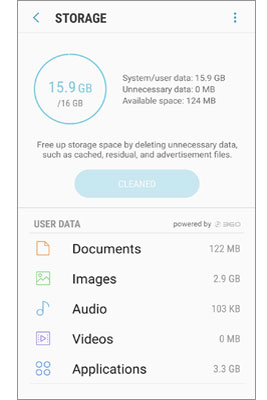
Tente não transferir os dados gerais de uma só vez. Dados como aplicativos são grandes e geralmente demoram muito para serem transferidos. Ao transferir dados, você pode transferir um tipo de dados por vez. E se for por causa dos dados corrompidos que levaram o Samsung Smart Switch a travar, você pode descobrir quais dados são a causa, transferindo-os pouco a pouco.
Se a transferência do Samsung Smart Switch demorar muito, você pode tentar limpar o cache do aplicativo e os arquivos residuais em ambos os dispositivos. Isso deve resolver a maioria dos problemas de travamento do Samsung Smart Switch. Para fazer isso:

Versões desatualizadas do Smart Switch ou firmware do dispositivo podem levar a problemas de compatibilidade e falhas de desempenho. Atualizar ambos geralmente resolve problemas de congelamento.
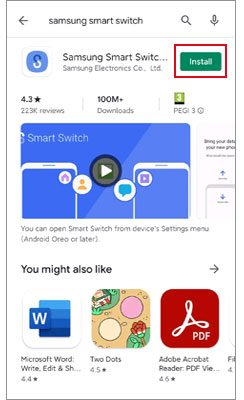
Se o problema do Samsung Smart Switch travado em 99% ainda persistir depois de tentar todas as soluções acima, você poderá reiniciar seus telefones. Certifique-se de desconectar seus telefones antes de reiniciá-los.
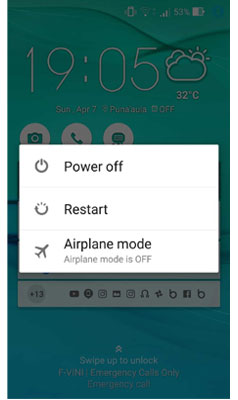
A execução de aplicativos em segundo plano pode causar conflitos e reduzir o desempenho do dispositivo, afetando o Smart Switch:
Dicas : O Samsung Smart Switch não está funcionando corretamente? Encontre as correções no artigo Dicas úteis para corrigir o Samsung Smart Switch que não funciona (concluído e resolvido) .
Se o Samsung Smart Switch continuar a falhar, Coolmuster Mobile Transfer é uma excelente alternativa. Esta ferramenta profissional de transferência de dados telefônicos simplifica as transferências de dados entre dispositivos e evita problemas comuns de congelamento.
Ao contrário do Samsung Smart Switch, que só permite a transferência de arquivos para dispositivos Samsung, Coolmuster Mobile Transfer permite não apenas transferir arquivos de dispositivos Android ou iOS para Samsung, mas também transferir arquivos de Samsung para iPhone ou outros telefones Android . A transição é suave e estável, tudo se moverá para o telefone de destino com precisão e sem problemas.
Veja como funciona Coolmuster Mobile Transfer :
Coolmuster Mobile Transfer tem várias vantagens sobre o Smart Switch:
Ele suporta Android 6.0 e superior, bem como iOS 5 e posterior. Para telefones Samsung, é compatível com quase todos os modelos de telefone Samsung, incluindo Samsung Galaxy Z Flip5/S23 Ultra/S23+/S23/S22/S21/S20/S20+/S20 Ultra/S10/S10+/S10e/S9+/S9/S8+ /S8, Nota 20 Ultra/Nota 20/Nota 10/Nota 9/Nota 9 Plus/Nota 8 e assim por diante.
Baixe Coolmuster Mobile Transfer para experimentar:
Passo 1 : Instale e inicie Coolmuster Mobile Transfer no PC e, em seguida, conecte seus telefones ao PC com cabos USB adequados. Conceda as permissões necessárias de acordo com o prompt para que seus telefones sejam detectados pelo software.

Passo 2 : Depois que ambos os telefones forem detectados pelo software, você verá a interface principal como abaixo. Certifique-se de que seu telefone Samsung seja o telefone de destino ; caso contrário, clique em Inverter para alterar as posições.

Etapa 3 : Selecione os itens que deseja transferir e clique em Iniciar cópia para mover os arquivos de um telefone para outro.

Enfrentar problemas de travamento do Samsung Smart Switch pode ser frustrante, mas com as soluções listadas acima, você poderá resolver a maioria dos problemas de congelamento. Se nenhuma dessas correções funcionar, considere usar Coolmuster Mobile Transfer como uma alternativa confiável para concluir rapidamente sua transferência de dados. Lembre-se de que reservar alguns minutos para verificar se há atualizações de software e liberar espaço no seu dispositivo pode muitas vezes evitar esses problemas antes que eles aconteçam.
Artigos relacionados :
5 melhores métodos para transferir dados de Samsung para Samsung
Como transferir dados de Huawei para Samsung? 5 maneiras para você
Guia completo sobre como transferir dados de HTC para Samsung

 Transferência de telefone para telefone
Transferência de telefone para telefone
 Interruptor inteligente Samsung travado? Veja como consertar
Interruptor inteligente Samsung travado? Veja como consertar





